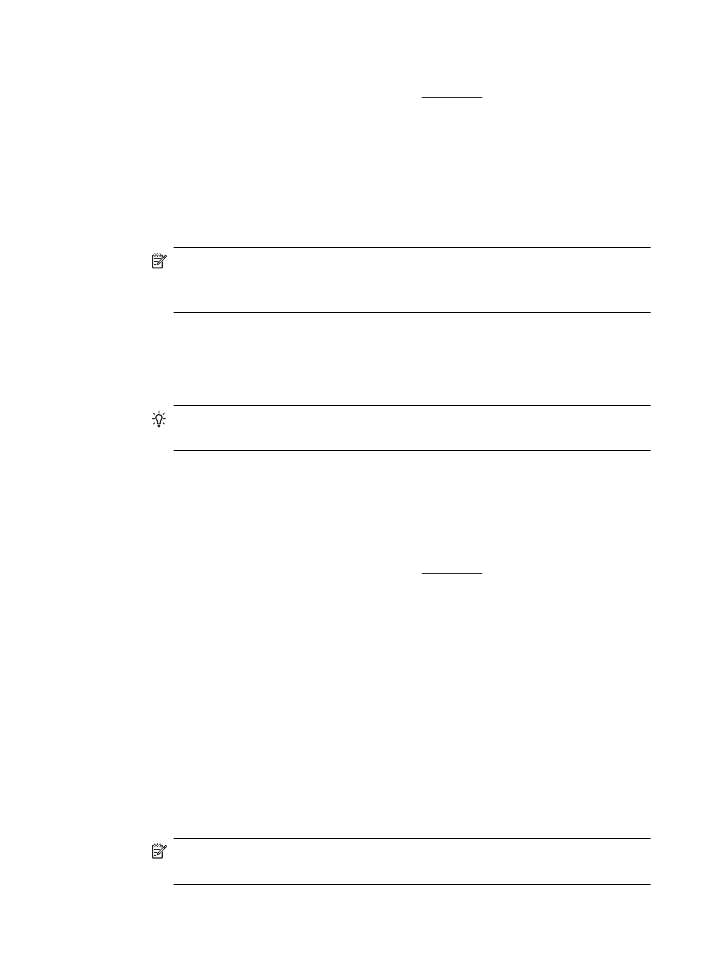
列印相片至相片紙
(Windows)
1. 將紙張放入紙匣。如需詳細資訊,請參閱
放入印材
。
2. 在軟體應用程式的「檔案」功能表上,按一下「列印」。
3. 選取想要在哪個產品進行列印。
4. 如需變更設定,請按一下開啟「內容」對話方塊的按鈕。
依軟體應用程式的不同,這個按鈕可能是「內容」、「選項」、「設定印表
機」、「印表機」或「喜好設定」。
5. 在「列印捷徑」清單中按一下含白色邊框的「相片列印 - 無邊框」或「相片
列印」。將會顯示預設設定值。
附註 為了達到最高的
DPI 解析度,您可以在支援的相片紙類型中使用
「最大
DPI」設定。如果「最大 DPI」未列在「列印品質」下拉式清單
中,您可以在「進階」標籤中進行啟用。
6. 如果您在「列印捷徑」標籤中變更任何設定,可以將這些自訂設定儲存成一
個新的列印捷徑:
•
選取捷徑,然後按一下「另存新檔」。
•
若要刪除捷徑,請選取該捷徑,並按一下「刪除」。
提示 利用對話方塊中其他標籤上可用的功能,您可變更列印工作的更多
選項。
7. 如果要列印黑白相片,請按一下「進階」標籤,然後在「色彩選項」區域中
選取「灰階列印」核取方塊。
8. 按一下「OK」,然後按一下「列印」或「OK」開始列印。